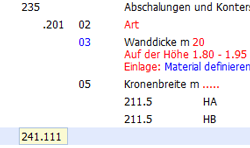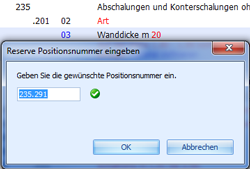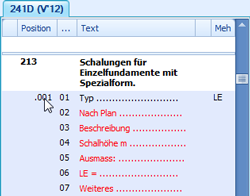Saisir des Articles CAN dans le descriptif de prestations
La saisie de nouvelles Articles s'effectue soit par la saisie directe du numéro de position dans le descriptif de prestation, soit par le copier à partir des outils de saisie (Chapitre CAN, Modèles).
Saisie manuelle dans la description de prestation
La saisie d'un nouveau Pos s'effectue par la saisie d'un numéro de catalogue valable ou d'un numéro de réserve.
|
Articles à définir librement. Les Actions suivantes permettent d'obtenir la saisie manuelle d'un Articles : ▪Bouton INSÉRER ▪Menu contextuel/Insérer Articles ▪Menu en ruban/Insérer/Insérer Articles ▪En mode insertion, en quittant la dernière saisie d'un Articles avec TAB. |
Si l'option "Synchroniser CAN" est activée, le catalogue est synchronisé avec l'entrée du Numéro et affiche les Articles valides. La position du Catalogue est reprise ou une Réserve Articles est mise à disposition. Si l'on quitte la saisie du numéro avec TAB, on passe à la prochaine saisie possible du nouvel Articles.
|
Insérer Articles Article ▪Touche d'entrée CTRL+Insérer ▪Menu contextuel/Insérer Articles Réserve... Attend la saisie d'un numéro de position de réserve valable et propose le prochain numéro possible à partir de la position actuellement sélectionnée. |
Saisie à partir de l'aide de saisie (Catalogue, Modèle)
|
L'Événement et les possibilités de saisir des Articles à partir du Catalogue sont décrits en détail sous Aide de saisie Catalogue/ Modèles/ Sélectionner Insérer. A l'issue de la saisie à partir du Catalogue, les Sections insérées sont marquées dans le Devis descriptif et peuvent être modifiées. |